आईफोन से लैपटॉप में फोटो ट्रांसफर करने के बेस्ट तरीके
यह जरूरी है कि यदि आप एक iPhone उपयोगकर्ता हैं,बहुत सारे चित्र लेने के लिए आपको इसके विश्व स्तरीय कैमरे का उपयोग करना चाहिए। लेकिन, यह दुर्भाग्यपूर्ण है कि इस तरह का फोन एक्सपेंडेबल मेमोरी के साथ नहीं आता है। तो, आपको नई तस्वीरों को लेने के लिए समय-समय पर मेमोरी को बंद करना होगा। कहने की जरूरत नहीं है, कि प्रत्येक iPhone उपयोगकर्ता इस प्रणाली से गुजरता है। बहुत से लोग पूछते हैं कैसे iPhone से लैपटॉप के लिए तस्वीरें डाउनलोड करने के लिए .
इस लेख में, हम यहाँ कुछ प्रभावी के साथ हैंऐसे तरीके जो आप आजमा सकते हैं। यह एक बहुत ही आसान प्रक्रिया है और यह वास्तव में कोई फर्क नहीं पड़ता है अगर आपके पास एक विंडोज पीसी या मैक है, तो आपको केवल फ़ोटो डाउनलोड करने के लिए विभिन्न तकनीकों का उपयोग करना होगा। तो चलो शुरू करते है।
भाग 1: iPhone तस्वीरें पीसी पर डाउनलोड करें
अगर आप मैक यूजर हैं तो आप इसे अच्छी तरह से जानते हैंउपकरणों के बीच संगतता लेकिन इसका मतलब यह नहीं है कि इसका उपयोग विंडोज के साथ नहीं किया जा सकता है, आपको बस सही चाल पता है। यदि आप सोच रहे हैं कि "क्या मैं आईफोन से लैपटॉप तक फोटो डाउनलोड कर सकता हूं?", तो संक्षिप्त जवाब होगा हां! यहां कुछ तरीके दिए गए हैं जिनकी मदद से आप अपने आईफोन फोटो को सीधे अपने विंडोज पीसी पर डाउनलोड कर सकते हैं।
तरीका 1: USB कनेक्शन के साथ iPhone से लैपटॉप तक फ़ोटो डाउनलोड करें
यह अब तक स्थानांतरित करने के बुनियादी तरीके हैंआईफोन X, 8, 7, 7 प्लस, 6s, 6s प्लस, 6, 6 प्लस, SE, 5s, 5c, 5 आदि से आपके चित्र लैपटॉप विंडोज 10/8/7 तक। इसलिए, यदि आप इन विधियों का उपयोग करने जा रहे हैं, तो आपको पहले अपने पीसी पर आईट्यून्स डाउनलोड और इंस्टॉल करना होगा।
विंडोज 10/8 के लिए:
यदि आप विंडोज 10/8 पीसी का उपयोग कर रहे हैं, तो फ़ोटो ऐप का उपयोग करें। ऐसे:
- अब, आपको अपने पीसी को अपने iPhone से कनेक्ट करने की आवश्यकता है, आप 30-पिन केबल या एक लाइटनिंग केबल का उपयोग कर सकते हैं।
- फोटो ऐप को स्वचालित रूप से लॉन्च किया जाना चाहिए लेकिन अगर ऐसा नहीं होता है, तो आपको प्रोग्राम की खोज करने और इसे मैन्युअल रूप से लॉन्च करने की आवश्यकता है। प्रक्रिया पूरी करने के लिए आपको अपना फ़ोन अनलॉक करना पड़ सकता है।
- फोटो ऐप पर, आपको एक आयात बटन दिखाई देगा, जो पैनल के ऊपरी-दाएँ कोने में स्थित है। बस उस पर टैप करें! फिर आपको उन चित्रों का चयन करना होगा जिन्हें आप अपने फोन से डाउनलोड करना चाहते हैं।
- चयन करने के बाद, बस निचले-बाएँ कोने पर स्थित जारी रखें पर क्लिक करें और पूरी प्रक्रिया को पूरा करें।

एक पॉप-अप खुलेगा, जिसमें आपसे पूछा जाएगा कि क्या आप फ़ोटो को आयात करने के बाद स्वचालित रूप से हटाना चाहते हैं। आप यह चुन सकते हैं या आप अपने पीसी पर फ़ोटो आयात कर सकते हैं।
विंडोज 7 के लिए:
यदि आप विंडोज 7 पीसी का उपयोग कर रहे हैं, तो आपको ऑटोप्ले सुविधा का उपयोग करना होगा। यहाँ इसका उपयोग कैसे करें:
- सबसे पहले, अपने दोनों डिवाइस को USB के माध्यम से कनेक्ट करें।
- अब, अपने iPhone पर कैमरा खोलें।
- यह आपके कंप्यूटर स्क्रीन पर "ऑटोप्ले" डायलॉग बॉक्स खोलेगा।
- अब, बस अपने सभी फ़ोटो को अपने विंडोज 7 लैपटॉप में आयात करने के लिए "चित्र और वीडियो आयात करें" विकल्प पर टैप करें।
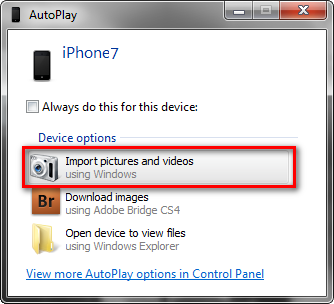
वे 2: आईक्लाउड फोटो लाइब्रेरी के साथ सिंक आईफोन तस्वीरें
“तो, आप iPhone से चित्रों को कैसे डाउनलोड करते हैंलैपटॉप? ”सबसे पहले, यदि आप इस पद्धति का उपयोग करके तस्वीरें डाउनलोड करने जा रहे हैं, तो आपको अपने पीसी पर विंडोज के लिए आईक्लाउड डाउनलोड और इंस्टॉल करना होगा और यह सुनिश्चित करना होगा कि आपके ऐप्पल डिवाइस पर समान सॉफ़्टवेयर अद्यतित है।
इसके बाद, आपको एक ही ऐप्पल आईडी के साथ दोनों उपकरणों पर अपने iCloud खाते में लॉग इन करना होगा और यह सुनिश्चित करना होगा कि आपका वाई-फाई या इंटरनेट डेटा चालू है।
अब अपने iPhone पर जाएं और चरणों का पालन करें।
- "सेटिंग" पर जाएं, अपना नाम लिखें और फिर "आईक्लाउड" दर्ज करें। अब, आपको "फोटो" पर जाने और "आईक्लाउड फोटो लाइब्रेरी" टॉगल स्विच चालू करने की आवश्यकता है।
- अब, अपने पीसी पर जाएं, विंडोज के लिए iCloud के साथ iCloud में साइन इन करें और वहां आपको फोटो विकल्प मिलेगा। "ICloud फोटो लाइब्रेरी" विकल्प का चयन करें।


अब जब फोटो आपके दोनों पर सिंक हो गई हैजब आप अपने iPhone को अपने PC से जोड़ते हैं, तो उपकरण, फ़ोटो अपने आप डाउनलोड हो जाएंगे। आपको अपनी सभी तस्वीरें iCloud Photos फ़ोल्डर के अंदर मिल जाएंगी। आप फ़ाइल एक्सप्लोरर का उपयोग करके वहां पहुंच सकते हैं। बस "डाउनलोड" फ़ोल्डर खोलें और फ़ोटो डाउनलोड करें।
भाग 2: iPhone तस्वीरें मैक पर डाउनलोड करें
यदि आप एक मैक का उपयोग कर रहे हैं और यह नहीं जानते कि iPhone से लैपटॉप पर चित्र कैसे डाउनलोड करें, तो यहां आपके लिए कुछ तरीके दर्जी हैं ... चरणों का पालन करें:
तरीका 1: फोटो ऐप से आईफोन से लैपटॉप तक चित्र डाउनलोड करें
Apple उपकरणों के अस्तित्व से, कंपनी ने डिवाइस से डिवाइस तक फ़ाइलों को स्थानांतरित करने के लिए एक बहुत ही विशिष्ट तरीका पेश किया। इसके बाद से प्रक्रिया में बदलाव नहीं किया गया है।
- सबसे पहले मैक लैपटॉप को अपने आईफोन से कनेक्ट करें। आप 30-पिन केबल या लाइटनिंग केबल का उपयोग कर सकते हैं। फोटो ऐप को स्वचालित रूप से लॉन्च किया जाना चाहिए लेकिन अगर यह नहीं है तो आप इसे मैन्युअल रूप से लॉन्च पैड के साथ शुरू कर सकते हैं।
- फोटो ऐप पैनल पर, आपको नीले रंग का आयात बटन दिखाई देगा। उस पर टैप करें और फिर उन चित्रों का चयन करें जिन्हें आप आयात करना चाहते हैं। यह सभी चयनित फ़ोटो को आयात करेगा।
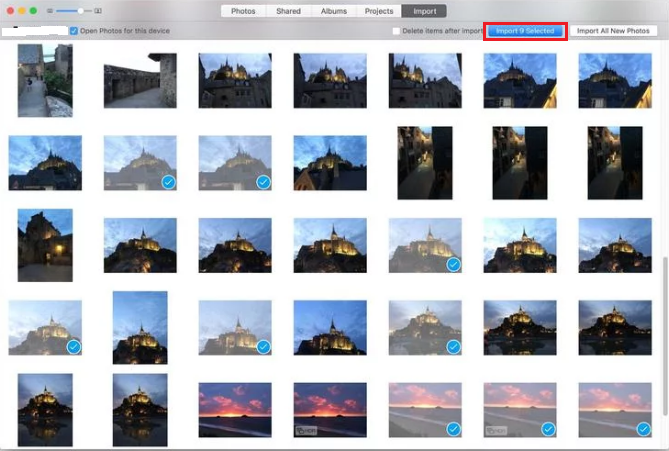
अगर आप चाहें तो विकल्प का चयन भी कर सकते हैंअंतरिक्ष को बचाने के लिए आयात करने के बाद फ़ोटो को स्वचालित रूप से हटा दें। प्रक्रिया पूरी होने के बाद आप अंतिम आयात विकल्प को भी चुन सकते हैं ताकि अंतिम आयातित चित्र भी देख सकें।
रास्ता 2: छवि कैप्चर का उपयोग करके iPhone से मैक पर फ़ोटो आयात करें
फोटो डाउनलोड करने के लिए यह एक काफी आसान विधि हैiPhone से Mac तक। यह विधि ज्यादातर पिछले एक के समान है, लेकिन फोटो ऐप का उपयोग करने के बजाय आप फ़ोटो कैप्चर करने के लिए छवि कैप्चर का उपयोग करने जा रहे हैं। यह फोटो ऐप का एक विकल्प है। यहाँ इमेज कैप्चर का उपयोग कैसे करें:
- सबसे पहले, एक यूएसबी केबल के माध्यम से अपने मैक को अपने मैक लैपटॉप से कनेक्ट करें।
- अब, इमेज कैप्चर एप्लिकेशन को चलाएं।
- अब, इंटरफ़ेस पर, आप उपकरणों की एक सूची देख पाएंगे। यदि यह चयनित नहीं है, तो iPhone विकल्प चुनें।
- इसके बाद, आपको केवल डाउनलोड किए गए चित्रों को संग्रहीत करने के लिए अपने मैक पर एक फ़ोल्डर बनाना होगा।
- अब, आपको केवल iPhone से मैक पर फ़ोटो भेजने के लिए Import पर क्लिक करना होगा।
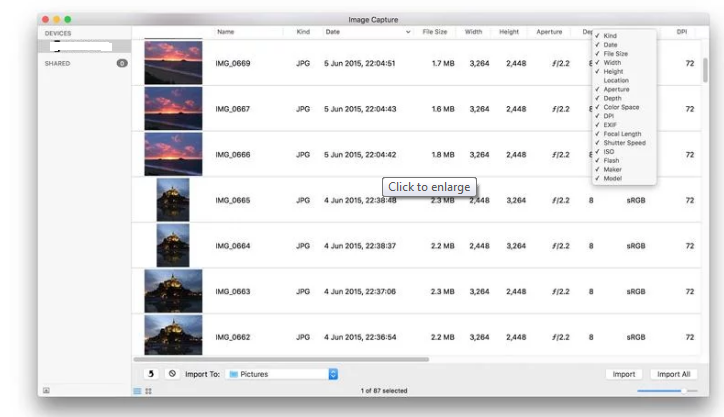
भाग 3: iPhone फ़ोटो को विंडोज और मैक लैपटॉप दोनों पर स्थानांतरित करें
अगर आप iPhone से तस्वीरें डाउनलोड करना चाहते हैंलैपटॉप, परेशानी मुक्त तरीका, कोई बात नहीं यह एक विंडोज या मैक पीसी है, हम अत्यधिक टेनशेयर iCareFone की सलाह देते हैं। यह एक दर्जी समाधान है जो विंडोज और मैक दोनों का समर्थन करता है। यह मूल रूप से आईट्यून्स या आईक्लाउड का एक बढ़िया विकल्प है क्योंकि यह आपकी सभी तस्वीरों को स्थानांतरित करने के लिए कुछ सेकंड लेता है।
Tenorshare iCareFone एक ऑल-इन-वन टूल हैअपने iPhone से अपने लैपटॉप में किसी भी प्रकार की फाइलें ला सकते हैं। आप सभी फ़ाइलों को भी स्थानांतरित कर सकते हैं या उन लोगों का चयन कर सकते हैं जिनकी आपको इसके उपयोगकर्ता के अनुकूल इंटरफेस से आसानी से आवश्यकता है। यहाँ आप इसे कैसे कर सकते हैं:
- सबसे पहले, आपको सॉफ्टवेयर को अपने मैक / विंडोज लैपटॉप पर डाउनलोड करना होगा। दोनों संस्करण उपलब्ध हैं।
- अब, अपने लैपटॉप पर सॉफ़्टवेयर लॉन्च करें और बस अपने आईफ़ोन को यूएसबी केबल के माध्यम से कनेक्ट करें।
- अब, मुख्य इंटरफ़ेस पर, "फाइल मैनेजर" पर खोजें और टैप करें।
- "फ़ोटो" पर नेविगेट करें और इसे क्लिक करें। अब आप अपनी सभी तस्वीरों को डिस्प्ले पर देखेंगे।
- अब, आप उन छवियों का चयन कर सकते हैं जिन्हें आप सभी फ़ोटो को थोक में स्थानांतरित या स्थानांतरित करना चाहते हैं।
- चयन के बाद, बस "निर्यात" पर टैप करें। अब आपके फ़ोटो आपके लैपटॉप पर सफलतापूर्वक स्थानांतरित हो जाएंगे।
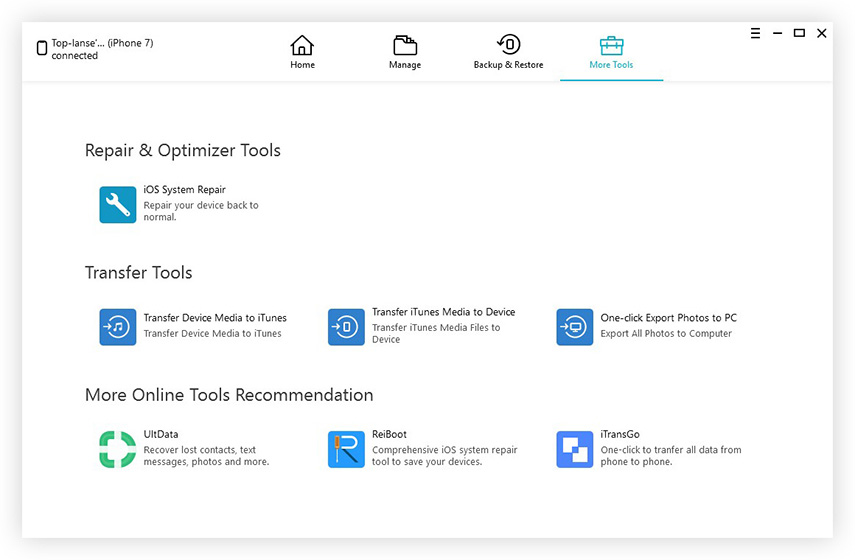

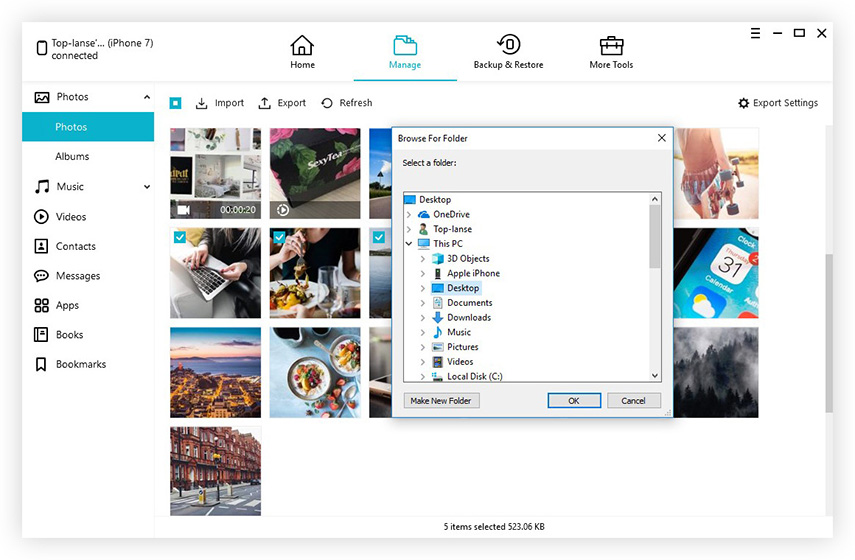
चित्र स्थानांतरण के अलावा, यह सॉफ्टवेयर कर सकता हैसंपर्क, वीडियो, कॉल इतिहास, संगीत आदि जैसे किसी भी प्रकार के डेटा को भी स्थानांतरित करें। यह एक फ़ाइल प्रबंधक के रूप में कार्य कर सकता है, ऑपरेटिंग सिस्टम की मरम्मत कर सकता है, बैकअप कर सकता है और फ़ाइलों को पुनर्स्थापित कर सकता है और यहां तक कि आपके डिवाइस को स्पीडअप और क्लीन भी कर सकता है।
कुल मिलाकर, ये कुछ पूर्ण-प्रूफ तरीके हैंजिसकी मदद से आप iPhone से लेकर Laptop तक की फोटो ले सकते हैं। यदि आप iPhone से लैपटॉप पर तस्वीरें डाउनलोड करने के लिए एक चिकनी अनुभव चाहते हैं और बहुत सारी अन्य सुविधाओं के लिए समर्थन चाहते हैं, तो बस Tenorshare iCareFone के लिए जाएं और यह आपको निराश नहीं करेगा!









